Codice errore Xbox 0x8b108490 [correzione]
![Codice errore Xbox 0x8b108490 [correzione]](https://cdn.thewindowsclub.blog/wp-content/uploads/2023/09/xbox-error-code-0x8b108490-fix-1-640x375.webp)
In questo articolo, discuteremo le possibili soluzioni per risolvere il codice errore Xbox 0x8b108490 . Questo errore si verifica in genere quando tenti di avviare un gioco sulla tua console Xbox. Può essere causato da problemi del server Xbox Live e dalla cache danneggiata.
![Codice errore Xbox 0x8b108490 [correzione] Codice errore Xbox 0x8b108490 [correzione]](https://cdn.thewindowsclub.blog/wp-content/uploads/2023/09/xbox-error-code-0x8b108490-fix.webp)
Correggi il codice errore Xbox 0x8b108490
Le soluzioni seguenti ti aiuteranno a correggere il codice errore Xbox 0x8b108490.
- Prova a connettere la tua console Xbox con una connessione Internet cablata
- Controlla lo stato del server Xbox
- Spegni e riaccendi la console Xbox
- Svuota la cache dell’Xbox
- Ripristina le impostazioni di fabbrica della tua console Xbox
- Disinstalla e reinstalla il gioco

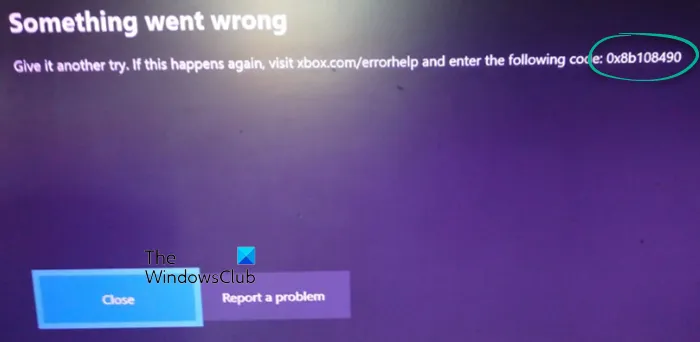
1] Prova a connettere la tua console Xbox con una connessione Internet cablata


Questo problema può verificarsi a causa di una scarsa connessione Internet. Assicurati di disporre di una buona connessione Internet quando giochi sulla console Xbox. Se utilizzi una connessione Internet wireless, prova a connettere la console Xbox al router utilizzando un cavo Ethernet.
2] Controlla lo stato del server Xbox
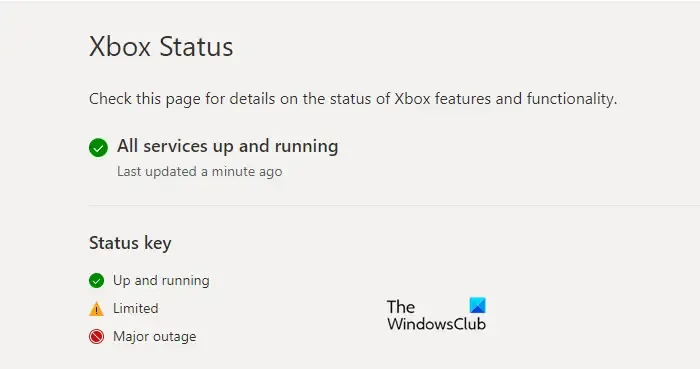
Mostrerà un segno di spunta verde se tutti i servizi funzionano correttamente. Se questo problema è causato da un problema del server, indicherà lo stato del server come un triangolo giallo con un punto esclamativo nero o in caso di grave interruzione mostrerà un cerchio rosso. In una situazione del genere, dovrai attendere fino alla risoluzione del problema.
3] Spegni e riaccendi la console Xbox
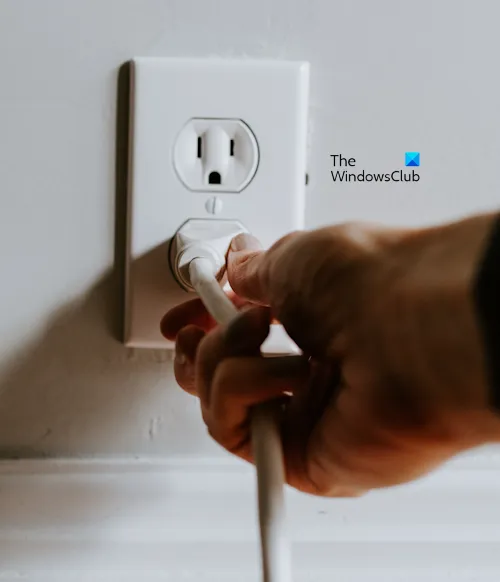
Alcuni utenti Xbox hanno segnalato di aver risolto questo errore spegnendo e riaccendendo la console Xbox. Spegnere e riaccendere una console Xbox in genere risolve la maggior parte dei problemi poiché questo passaggio cancella la cache danneggiata. I seguenti passaggi ti guideranno in questo:
- Tieni premuto il pulsante di accensione sulla console Xbox finché non si spegne.
- Una volta spenta completamente la console, scollega i cavi di alimentazione dalla presa a muro e dalla console Xbox.
- Aspetta qualche minuto.
- Collega nuovamente i cavi di alimentazione e accendi la console.
4] Svuota la cache dell’Xbox
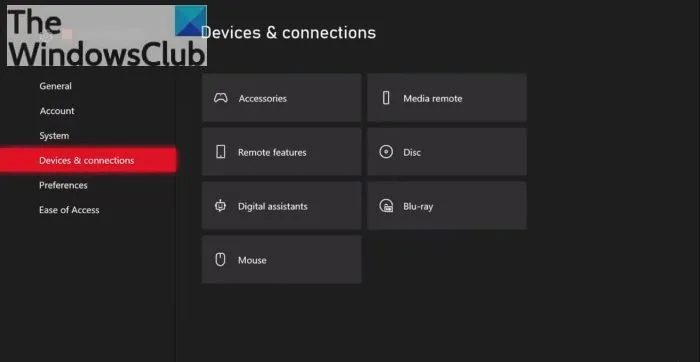
Svuota la cache dell’Xbox e vedi se aiuta.
5] Ripristina le impostazioni di fabbrica della tua console Xbox
Anche il ripristino delle impostazioni di fabbrica della console Xbox può aiutare a risolvere questo problema. Segui i passaggi indicati di seguito per ripristinare le impostazioni di fabbrica della tua console Xbox.
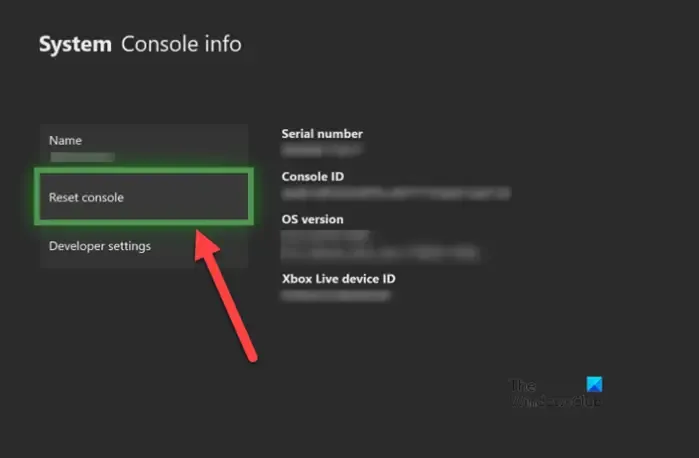
- Premi il pulsante Xbox per aprire il Pannello.
- Seleziona Profilo e sistema > Impostazioni > Sistema > Informazioni sulla console.
- Seleziona Reimposta console .
- Nella schermata Reimposta la console.
- Seleziona Reimposta e mantieni i miei giochi e app .
Ripristinerà la tua console senza eliminare i tuoi dati. Dopo aver ripristinato la console, il problema dovrebbe essere risolto.
6] Disinstalla e reinstalla il gioco
Se riscontri ancora lo stesso problema. Ti consiglio di disinstallare e reinstallare nuovamente il gioco. Controlla i seguenti passaggi per disinstallare e reinstallare il gioco.
- Apri la Guida premendo il pulsante Xbox.
- Seleziona I miei giochi e app e quindi vedi tutto.
- Seleziona Giochi o App .
- Ora evidenzia il gioco o l’app che desideri disinstallare, quindi premi il pulsante Menu .
- Seleziona Disinstalla , quindi seleziona Disinstalla tutto .
Questo è tutto. Spero possa essere d’aiuto.
Eliminare un gioco equivale a disinstallarlo?
No, eliminare un gioco non equivale a disinstallarlo. Quando elimini un gioco, elimini i suoi file dal tuo computer. L’eliminazione di un gioco non lo rimuove dal computer. D’altra parte, la disinstallazione di un gioco lo rimuove dal tuo computer.
Perché non riesco a disinstallare un gioco?
Possono esserci molti motivi per cui non puoi disinstallare un gioco sul tuo computer Windows , come mancanza di diritti di amministratore, file di sistema danneggiati, installazione del gioco danneggiata, ecc.



Lascia un commento